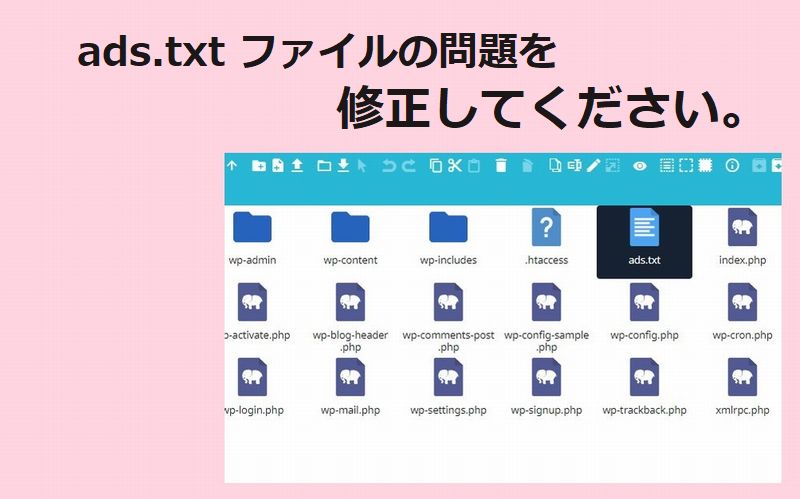ConoHaWING(コノハウィング) を使いWordPress(ワードプレス)で当ブログサイトを作成。
その後、googleアドセンスの申請を行ない 無事に「アドセンス審査」に合格すれば ウレシイもの。
ところが、合格後に Googleアドセンス管理画面に入ると “ ads.txt ファイルの問題を修正してください ”
こんな 赤枠で囲まれたメッセージが 届いていると 初めての方は驚きます。
このまま、放っておいてよい? というと すぐ修正しないといけないことは ない です。
しかし、赤枠お知らせは やはり不安で気持ちわるいですよね。
ということで「ads.txtファイル問題を修正」するやり方 流れを紹介します。
こんな方におすすめ
- ブログのレンタルサーバーとドメインは、両方とも『ConoHa WING(コノハウイング)』
- WordPressブログテーマは『アフィンガー5』を利用
とくに、上記の組み合わせでブログサイトを運営しているかたは、参考にしてください☆
ads.txt問題 修正「アドセンス管理画面」へ入る
グーグルアドセンス管理画面へ入ると “ 要注意 収益に重大な影響が出ないよう、ads.txt ファイルの問題を修正してください。”
と赤わくで記載があります。
まず最初に行なうことは アドセンス画面 警告メッセージのすぐ隣「アドセンス画面 そのメッセージすぐ隣 “ 今すぐ修正 ” をクリックします。
さぁ、ads.txt ファイルを ダウンロードしていきます。
説明文「1つのサイトで使用するads.txtファイルを作成する」と出ていると思います。
収益に重大な影響が出ないよう、ads.txt ファイルをダウンロードして、次の各サイトのルートレベルのドメインにアップロードしてください。
変更が反映されるまで数日かかる場合があります。使用している広告ネットワークが他にもある場合は、ads.txt ファイルに追加してください。
詳しくは、ads.txt ガイドをご覧ください。
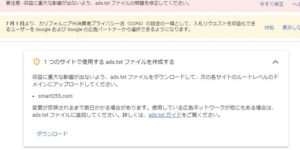
この説明文章 左側に[ダウンロード]とあるのでクリック。
すると「ads.txt」が マイフォルダーにダウンロードされます。
さて、いったん グーグルアドセンス画面は そのまま置いておきます。
次におこなう作業は ブログサイトで利用しているレンタルサーバー管理画面へログインします。
『ConoHa WING(コノハウイング)』ファイルマネージャーへ入る
自分が使うレンタルサーバーで「ファイルマネージャー」機能を用いて「ads.txt」をアップロードできれば この問題は解決します。
ファイルマネージャーとはサーバーにファイルをアップロードしたり、サーバー上のファイルを削除したりできる便利なツールのこと。
まず サーバーConoHaWING(コノハウィング) コントロールパネルへログインします。
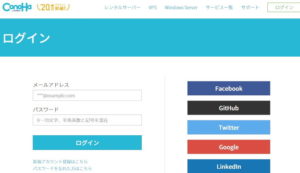
(ログインには 登録した メールアドレスとパスワードが必要)
ConoHa WING管理画面 上部メニュー「WING」をクリックし 左メニュー「サイト管理」をクリック。
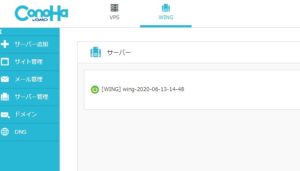
すると「サイト管理メニュー・ファイルマネージャー」があるので クリック。
左サイドバーに ディレクトリが表示されています。
「public_html」をクリック。
すると ファイルをアップロードしたい『自分のWeb ブログサイト ドメイン名』があります。

上部メニュー「ファイルアップロード」ボタンアイコンをクリック。
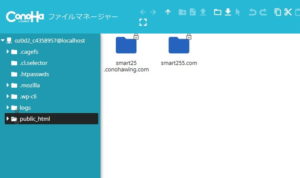
表示のウィンドウで ドラッグ&ドロップもしくは「ファイルを選択」「フォルダを選択」をクリック。
使っているパソコン上の「ダウンロードファイル」を選択して アップロードすることができます。
public_html内に「ads.txt」アップロードしたファイル「ads.txt」が表示されれば成功。
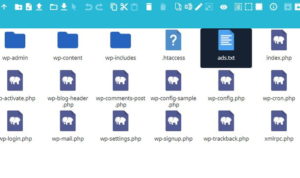
わたしが運営するスマホサイトではConoHaWING(コノハウィング)サーバーを使用しており「コノハのファイルマネージャー」という機能を使って「ads.txt」のファイルアップロードを行ないました。
ですが、例えば エックスサーバー![]() や ロリポップ
や ロリポップにも「ファイルマネージャー」はありますので、可能と思います^^
ちなみに「コノハウイングス ファイルマネージャー利用方法」もリンクしておくので 参考にアップロードしてみてください。
成功か確認「ads.txtファイル」アップロードされたかどうか
さいごに「ads.txtファイル」が無事 アップロード成功したのか?確認のやりかたです。
グーグル検索にて「ドメイン名/ads.txt」 にアクセスしてみます。
●https://◯◯◯com//ads.txt(◯は自分のドメイン名)
すると「google.com」の文字列から始まる 英語表示されれば成功しています☆
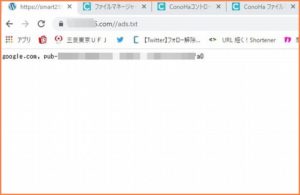
この修正をおこなっても、すぐには赤枠のメッセージ「ads.txtファイルの問題を修正してください」は消えません。
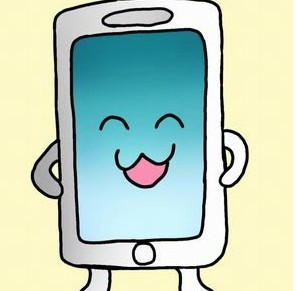
この警告メッセージが非表示になるには 数日(3,4日)かかることもあるようです。
ですので、とりあえず 落ち着いて待ちましょう^^
以上 Androidスマホ研究家の大倉葵が「ConoHaWING ファイルマネージャーで【ads.txtアップロード設定】流れと成功確認法」の話を紹介しました。
ー 関連記事 ー
◆Googleアドセンス広告コード貼れずエラー【ConoHa WINGレンタルサーバー】使用者が解決しました
◆WordPress設定での注意点やコツ